win7显示器无法全屏显示怎么办?win7显示器不能全屏解决办法
win7显示器无法全屏显示怎么办?win7显示器不能全屏解决办法?
用win7系统的小伙伴有没有遇到过显示器不能全屏,是不是会感觉很郁闷,没办法全屏的话,很多显示效果很差,有些画面都显示不全。对于这个问题,今天我们来看下怎么解决。

【显示器使用问题汇总】
win7显示器不能全屏解决办法:
方法一:更改屏幕分辨率
1、在系统桌面的空白处右击鼠标选择屏幕分辨率点击进行下一步。
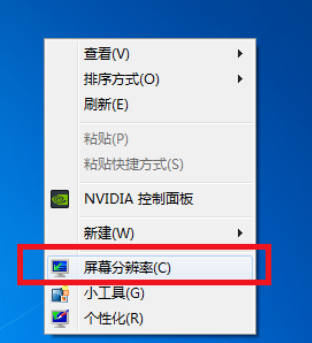
2、在更改显示器外观界面对显示器的分辨率进行更改为推荐。这样就可以解决大部分的显示器无法全屏问题的了。
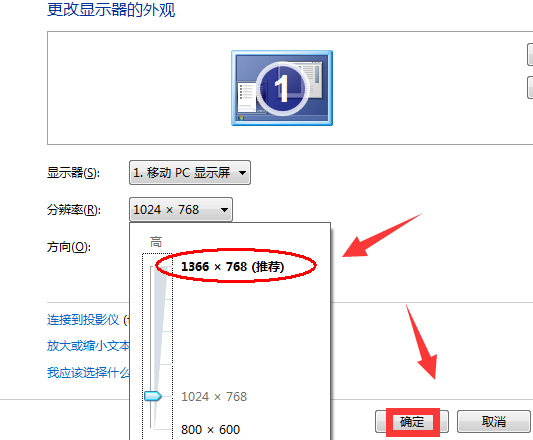
方法二:修改注册表
1、点击有下家的开始菜单后输入regedit回车确定。
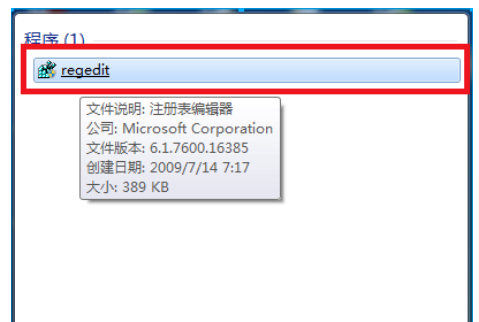
2、在打开的注册编辑器中按照顺序依次打开HEKY_LOCAL_MACHINE——SYSTEM——ControlSet001——Control——GraphicsDrevers——configuration。在configuration上右击选择【查找】
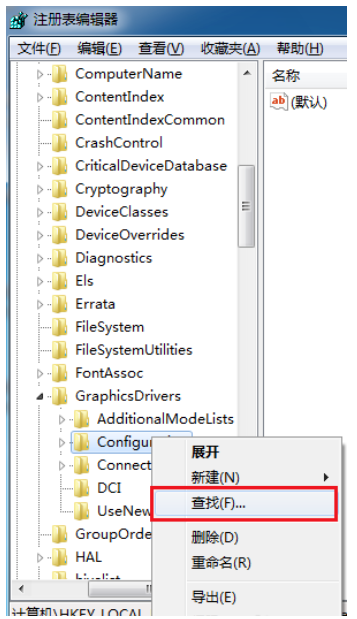
3、在打开的查找界面输入scaling然后点击查找下一个。

4、在打开的界面中找到并且点击scaling,选择修改。
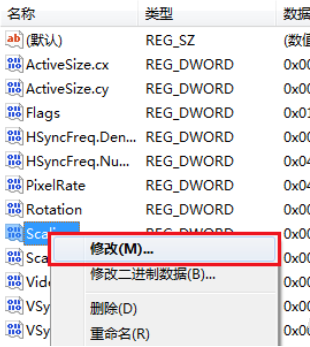
5、将弹出界面中的数值数据由4改为3更改后确定就可以解决显示不全屏的问题。
注:如果在第一次更改后还是没有解决显示问题需要在一次将数字3改回4。
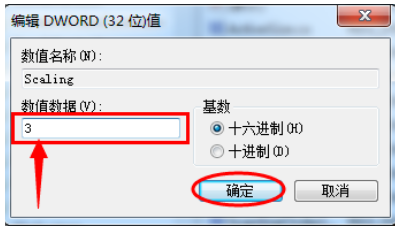
小编今天为大家带来的win7显示器无法全屏显示怎么办的解决办法到此结束,如果对您的问题起到了帮助请关注本站。
相关文章
- 如何将笔记本连接到投影仪?将笔记本连接到投影仪的方法
- win7如何更改图片格式?win7图片格式更改教程
- win7企业版系统下载地址在哪?win7企业版系统下载地址安装教程
- win7系统停止更新支持升级影响解析
- win7出现0x80070002错误代码怎么解决?win70x80070002错误解决办法
- 风林火山win7旗舰版系统下载地址安装教程
- win7系统右键管理员身份运行功能缺失怎么办?
- win7有没有128位系统?win7128位系统是否存在?
- win7如何用键盘代替鼠标?win7用键盘代替鼠标方法
- win7系统声卡驱动如何更新?win7更新声卡驱动的方法
- win7主板驱动在哪个文件夹?win7主板驱动位置介绍
- win7如何磁盘分区?win7系统磁盘分区教程
- win7搜索没反应?win7电脑搜索功能失效的修复方法
- win7最新64位ghost纯净系统下载地址安装教程
- 如何获取win7系统的everyone权限?win7获取everyone设置权限的方法
- win7系统电脑怎么禁用guest账户?禁用guest账户的方法?
